Если вам нравится создавать великолепные презентации PowerPoint и вы хотите привнести эту мощь в свои документы Word, мы вам поможем. В этой статье мы узнаем, как легко и эффективно вставлять слайды PowerPoint в документы Word. Мы покажем вам все этапы и поделимся лучшими советами, как максимально эффективно использовать эти замечательные приложения от Microsoft.
Необходимость создавать и обмениваться документами, включающими различные типы носителей, постоянно присутствует в современном мире. Благодаря широко используемым приложениям, таким как Word и PowerPoint, пакет Microsoft Office предлагает множество функций, которые позволяют легко интегрировать различные типы контента в ваши документы.
Хотите ли вы отобразить презентацию или объединить два формата, встроить слайды PowerPoint в Word можно двумя способами. Благодаря этим советам и рекомендациям вы сможете элегантно интегрировать слайды PowerPoint в документы Word и повысить свою креативность и продуктивность. Проверять Получите бесплатные приложения Microsoft Office, включая Word, Excel и PowerPoint.
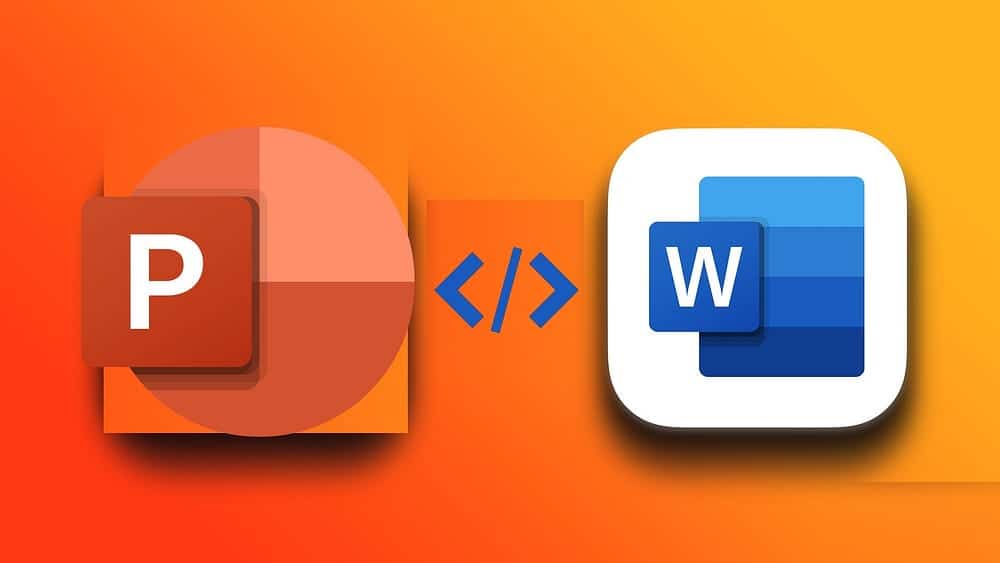
1. Вставьте слайды PowerPoint как объекты в Word.
В Microsoft Word объект относится к любому нетекстовому компоненту вашего документа. Вы можете использовать объекты для импорта данных в Microsoft Word, включая слайды PowerPoint. Вот как вы можете это сделать:
- Откройте документ Word и перейдите в меню «Вставка».
- В разделе «Текст» нажмите кнопку «Объект».
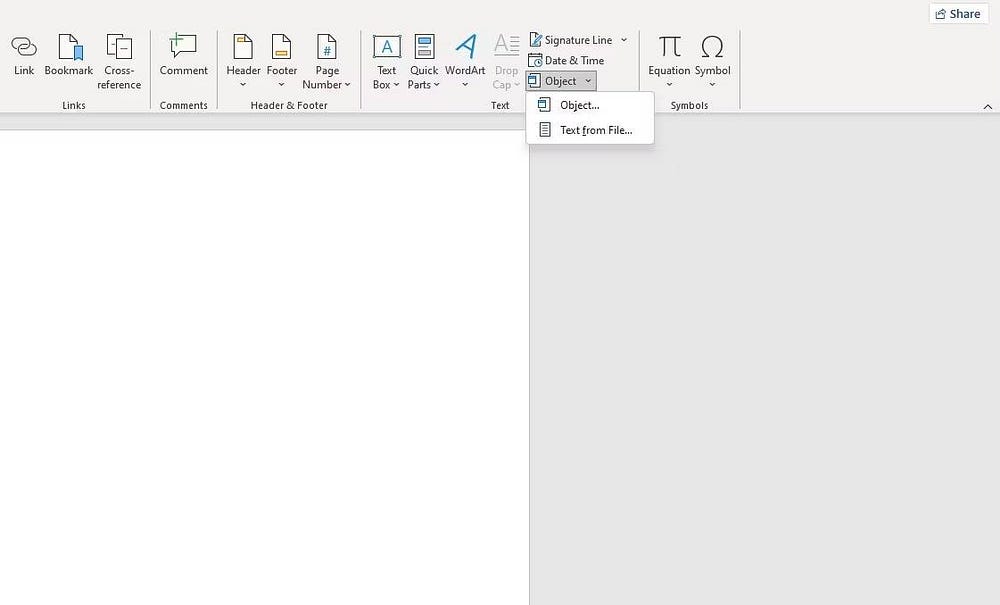
- В диалоговом окне перейдите к Создать из файла.
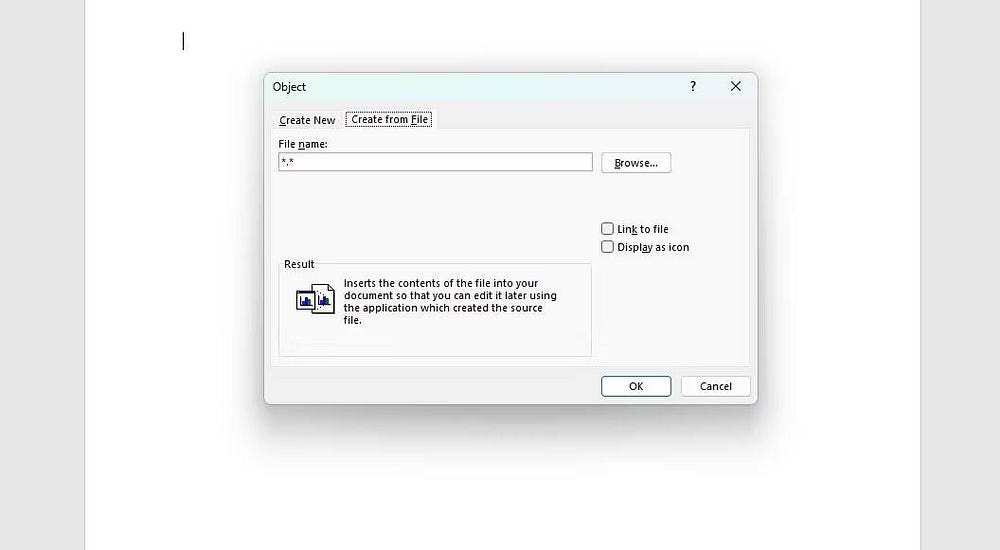
- Нажмите «Обзор» и выберите презентацию PowerPoint, которую хотите встроить.
Выбор «Вставить ссылку» встроит слайд и добавит ярлык к исходному файлу. Если исходный файл изменится, встроенный слайд также изменится. Если этот параметр не выбран, копия слайда будет вставлена в документ, и изменения исходного файла не будут отражены.
Второй флажок — «Отображать как значок». При этом значок и имя файла вставляются в документ вместо самого слайда. Вам нужно будет нажать на значок, чтобы увидеть слайд.
2. Вставьте слайды PowerPoint в документ Word.
Более универсальный и простой способ встроить слайды PowerPoint — скопировать и вставить их в документ Word. Это позволяет вам выбирать, какие слайды включать, и освобождает вас от работы с объектами и ссылками. Вот как вставить слайды PowerPoint в Word:
- Откройте презентацию PowerPoint.
- Выберите слайды, которые хотите включить, выбрав их миниатюры на боковой панели.
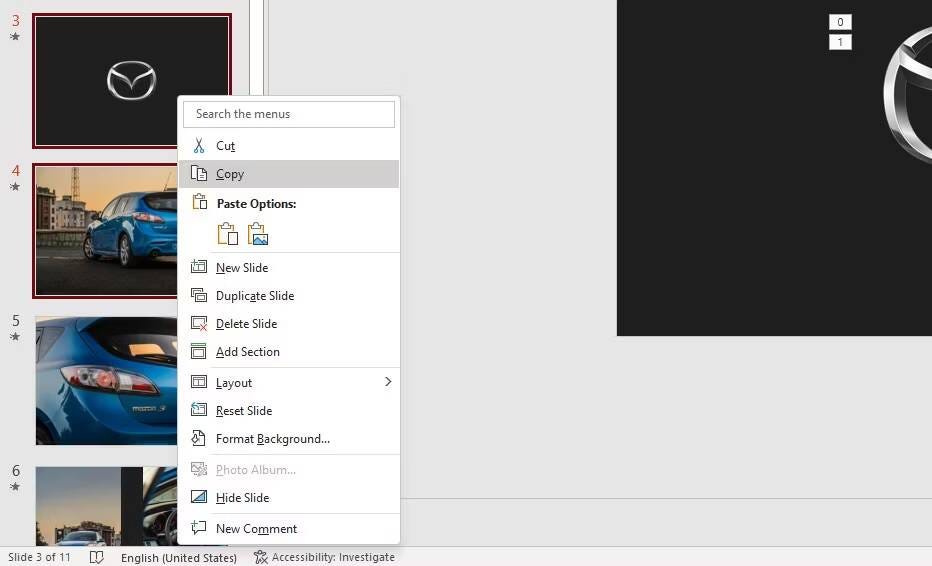
- Щелкните правой кнопкой мыши по слайдам и выберите копии.
Есть два способа начать работу здесь. Вы можете вставить содержимое буфера обмена как есть или использовать специальную опцию вставки. Первый просто вставит слайды как изображения, а второй — как соответствующие редактируемые объекты. Вот как использовать специальную вставку в Word:
- Переключитесь на документ Word и щелкните там, где вы хотите, чтобы информация отображалась.
- На вкладке «Главная» в группе «Буфер обмена» щелкните стрелку под надписью «Вставить».
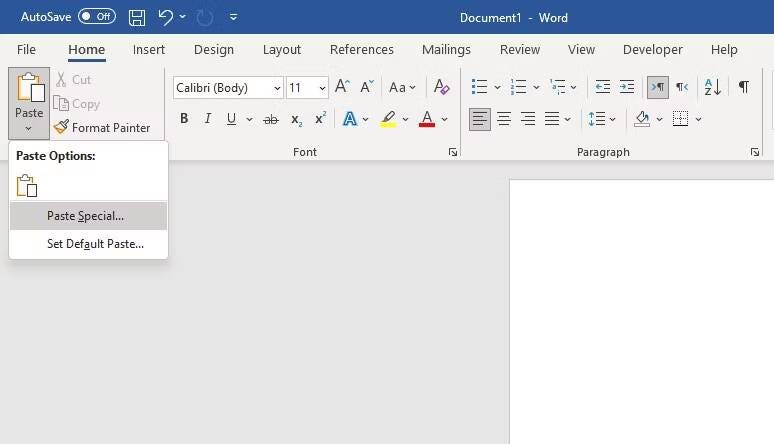
- Найдите специальная паста.
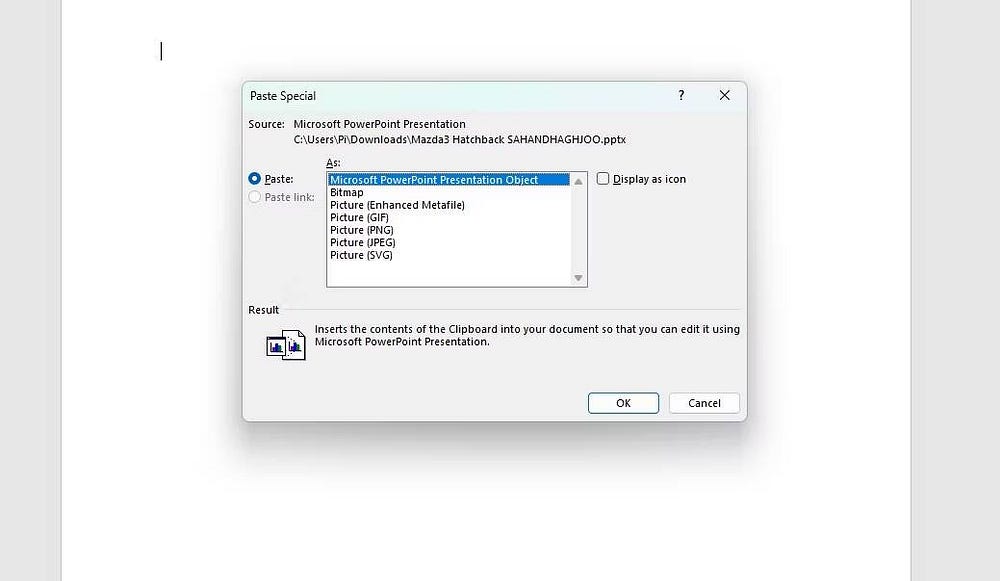
- В диалоговом окне «Специальная вставка» выберите «Объект слайда Microsoft PowerPoint».
- Нажмите Ok.
Как и раньше, вы можете создать ссылку на исходный файл, выбрав «вставить ссылку«. Выбор «вставить» создаст копию слайда и не отразит изменения в исходном файле. Вы также можете выбрать «Просмотреть как значок», чтобы добавить значок вместо самого слайда. Проверять Как исправить Microsoft PowerPoint, не воспроизводящее видео.
3. Экспортируйте раздаточные материалы PowerPoint в Word.
Еще один метод, о котором стоит упомянуть, — это использование раздаточных материалов PowerPoint. Вы можете легко экспортировать их в Word для слайд-шоу в своем документе. Раздаточные материалы PowerPoint — это, по сути, набор слайдов с дополнительным пространством для заметок или аннотаций, что делает их идеальным выбором для дополнительного содержимого в вашем документе Word.
- Откройте презентацию PowerPoint.
- Перейдите в меню «Файл» и выберите «Экспорт».
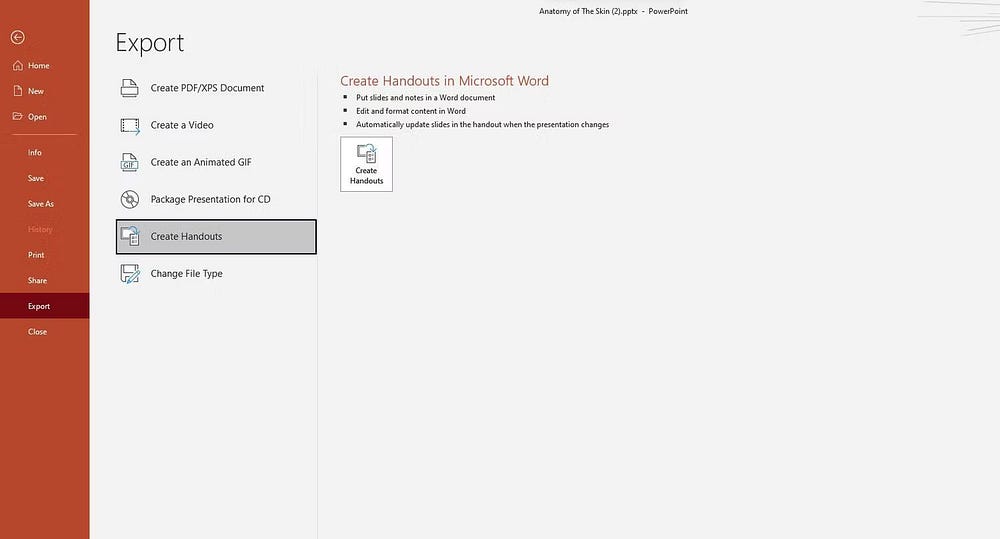
- Нажмите Создание флаеров.
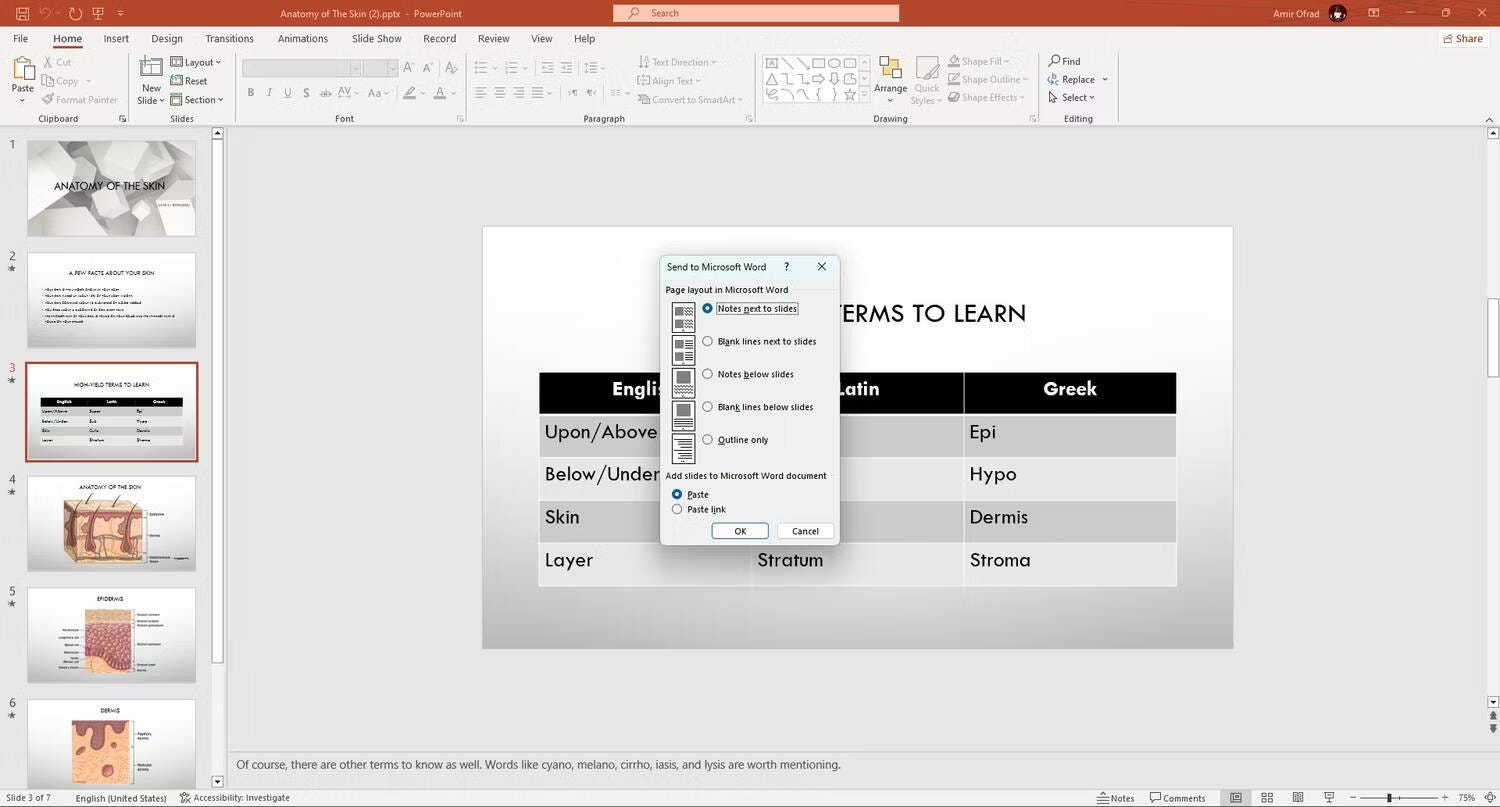
- В диалоговом окне выберите желаемый макет страницы и укажите, хотите ли вы вставлять какие-либо ссылки.
- Нажмите Ok.
PowerPoint откроется в Word и создаст новый документ, содержащий ваши слайды. Проверять Сравнение Microsoft PowerPoint и Google Slides: что лучше использовать?
Общие вопросы
Вопрос 1. Почему важно встраивать слайды PowerPoint в документы Word?
Встраивание слайдов PowerPoint в документы Word может быть полезно для улучшения визуального представления информации и данных. Это позволяет вам привлекательно комбинировать графические элементы и текст, а также получить выгоду от дальнейшей настройки.
В2. Как импортировать слайды PowerPoint в документ Word?
Вы можете импортировать слайды PowerPoint, просто зайдя в меню «Вставка» Word, выбрав «Вставить объект», а затем выбрав файл презентации, который вы хотите включить.
Вопрос 3. Могу ли я настроить встроенные слайды?
Да, вы можете настроить встроенные слайды в Word так же, как вы настраиваете слайды в PowerPoint. Вы можете менять цвета, шрифты и добавлять дополнительные эффекты.
Вопрос 4. Повлияет ли на качество изображений и текста вставка слайдов в Word?
Качество изображений и текста при встраивании слайдов должно оставаться стабильным. Однако всегда полезно проверить после вставки, чтобы убедиться, что все выглядит так, как вы хотите.
Вопрос 5. Существуют ли какие-либо распространенные проблемы, с которыми я могу столкнуться при работе со слайдами и текстом в Word?
Да, некоторые распространенные проблемы включают форматирование документа и неудобное масштабирование, поэтому всегда полезно просмотреть документ после добавления слайдов, чтобы убедиться, что все работает правильно.
Улучшите свои документы Word
Встраивание слайдов PowerPoint в документы Word может повысить их визуальную привлекательность и эффективность. К счастью, Word и PowerPoint предлагают разные способы сделать это. Вы можете вставлять слайды как объекты, вставлять их как изображения или создавать раздаточные материалы PowerPoint.
Попробовав эти варианты, вы сможете создавать привлекательные и информативные документы, сочетающие в себе возможности Word и PowerPoint. Теперь вы можете просмотреть Навыки Word и Excel, необходимые для успешной работы в офисе.







